Excel: dosya adı tam yoldan nasıl çıkarılır?
Dosya adını Excel’deki tam dosya yolundan çıkarmak için aşağıdaki sözdizimini kullanabilirsiniz:
=TEXTAFTER( A2 , "\", -1)
Bu özel formül, dosya adını A2 hücresindeki dosyanın tam yolundan çıkarır.
Örneğin, A2 hücresinin aşağıdaki tam dosya yolunu içerdiğini varsayalım:
- C:\Users\bob\Documents\current_data\baseball_data.xlsx
Bu formül şunu döndürecektir:
- beyzbol_verileri.xlsx
Aşağıdaki örnekte bu formülün pratikte nasıl kullanılacağı gösterilmektedir.
Örnek: Dosya adını Excel’deki tam yoldan çıkarın
Excel’de tam dosya yollarından oluşan aşağıdaki sütuna sahip olduğumuzu varsayalım:
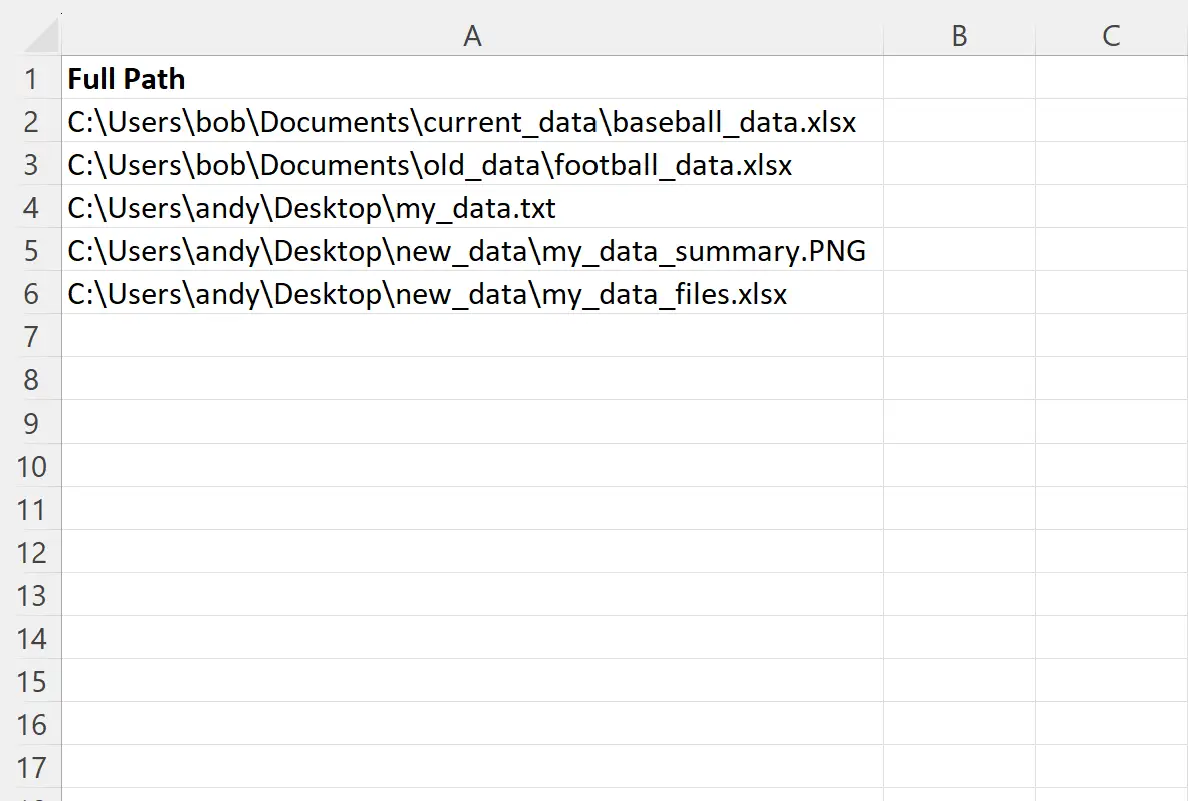
A sütunundaki her dosya yolundan yalnızca dosya adını çıkarmak istediğimizi varsayalım.
Bunu yapmak için B2 hücresine aşağıdaki formülü yazabiliriz:
=TEXTAFTER( A2 , "\", -1)
Daha sonra bu formülü tıklayıp B sütununda kalan her hücreye sürükleyebiliriz:
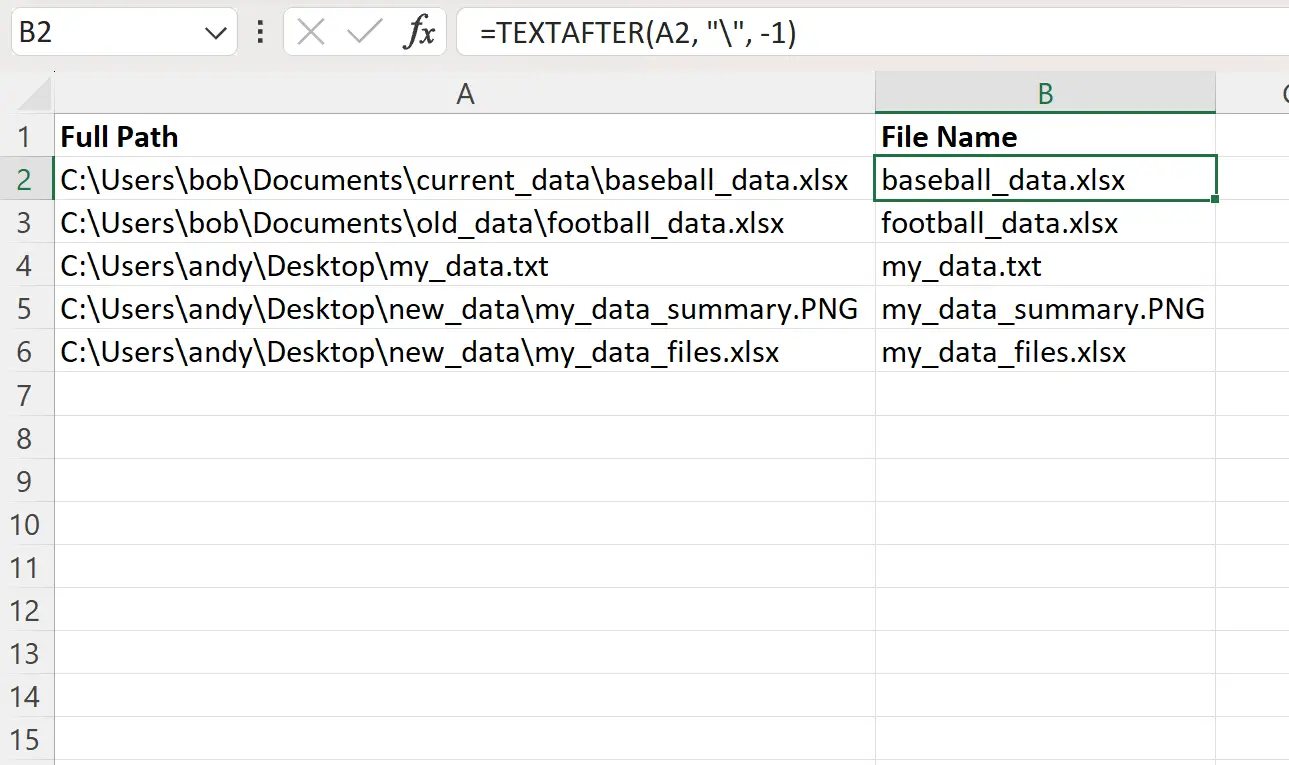
B sütunu artık yalnızca A sütunundaki her tam dosya yolunun dosya adını içerir.
Bu formül nasıl çalışıyor?
Excel’deki TEXTAFTER işlevi, belirli bir karakter veya alt dizeden sonra hücredeki tüm metni çıkarır.
Bu işlev aşağıdaki sözdizimini kullanır:
TEXTAFTER(metin, sınırlayıcı, [örnek_numarası], [eşleşme_modu], [eşleşme_bitişi], [if_bulunamadı])
Altın:
- text : Aranacak metin
- sınırlayıcı : Sonradan metin çıkarmak için karakter veya alt dize
- örnek_num (isteğe bağlı) : ardından metnin çıkartılacağı sınırlayıcının örneği (varsayılan 1’dir)
- match_mode (isteğe bağlı) : 0 = büyük/küçük harfe duyarlı (varsayılan), 1 = büyük/küçük harfe duyarlı değil
- match_end (isteğe bağlı) : Metnin sonunu sınırlayıcı olarak değerlendir (varsayılan olarak devre dışıdır)
- if_not_found (isteğe bağlı) : Sınırlayıcı bulunamazsa döndürülecek değer
Hücredeki son boşluktan sonraki metni çıkarmak için aşağıdaki sözdizimini kullandığımızı hatırlayın:
=TEXTAFTER( A2 , "\", -1)
Örnek_numarası argümanı için -1 değerini kullanarak, son eğik çizgi örneğinden sonra metni çıkarmak istediğimizi belirtebildik.
Bu, dosya adı dizedeki son eğik çizgiden sonra göründüğü için yoldan yalnızca dosya adını çıkarmaya eşdeğerdir.
Not : Excel’deki TEXTAFTER fonksiyonunun tam belgelerini burada bulabilirsiniz.
Ek kaynaklar
Aşağıdaki eğitimlerde Excel’de diğer yaygın işlemlerin nasıl gerçekleştirileceği açıklanmaktadır:
Excel: Son boşluktan sonra metin nasıl çıkarılır
Excel: Bir karakterden sonra metin nasıl çıkarılır
Excel: URL’yi bir köprüden çıkarma
Excel: Bir metin dizesinden e-posta adresi nasıl çıkarılır